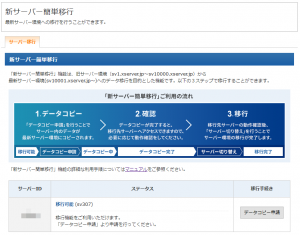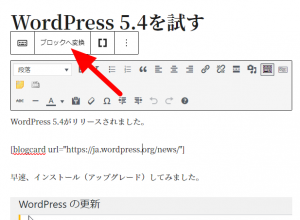ここまでで新サーバへの移行の準備が整いましたので、いよいよ、データ移行を実施します。
データコピー申請

メニューから「新サーバー簡単移行」を開きます。
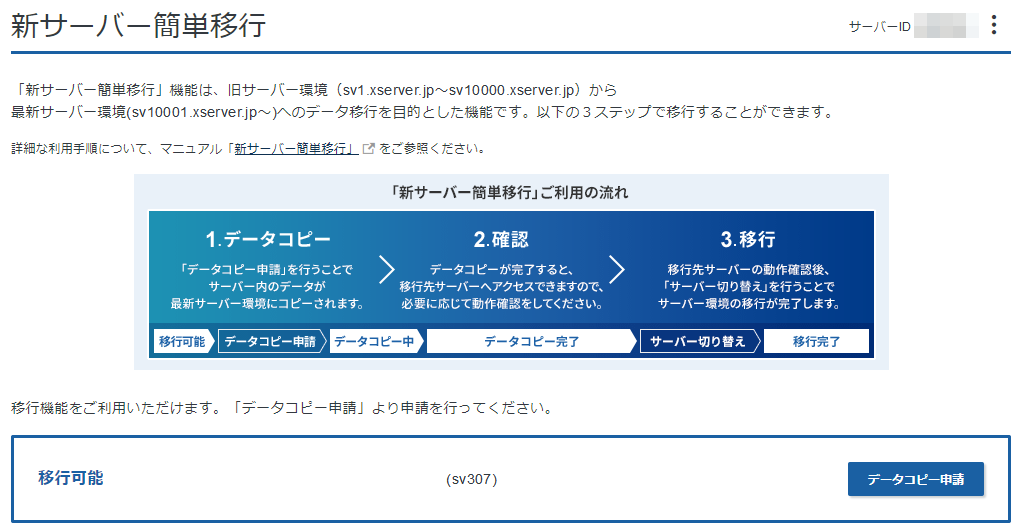
「データコピー申請」を押します。
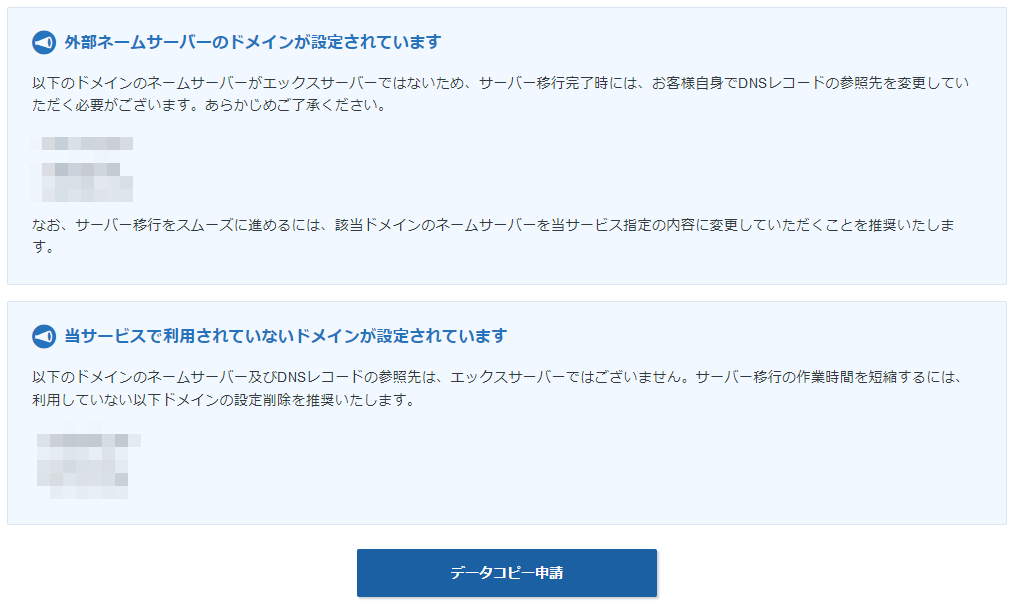
ネームサーバ関連は準備編で書いたとおりで、理解済み。移行後に然るべき設定変更が必要です。
「データコピー申請」を押します。
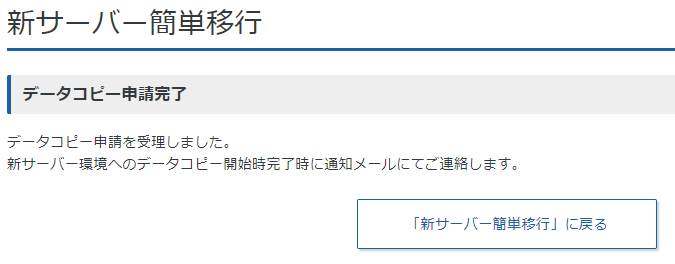
これで申請完了です。
試しに、「「新サーバー簡単移行」に戻る」を押してみます。
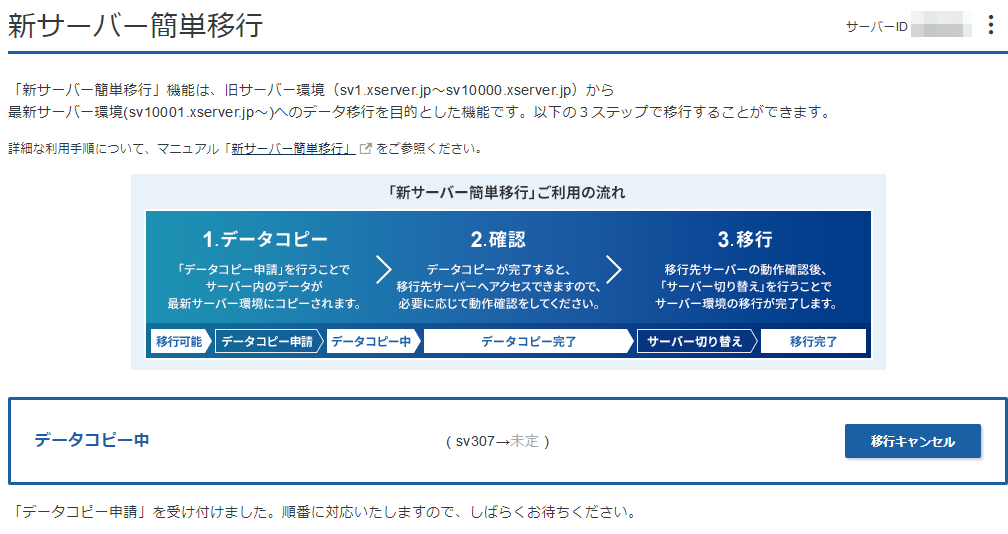
「データコピー中」とのメッセージが表示されました。現用サーバから新サーバへデータのコピーを行っているのでしょう。
メールでも通知が来ていました。一部引用。
データコピーの完了時には、改めてメールでご案内をいたします。
なお、データコピーの完了までは、ご利用の状況により異なりますが、
開始から数時間~最大24時間程度を要する場合がございます。
GB単位のデータをコピーするわけですから、それなりに時間がかかるのでしょう。
しばらく経ってから、先の画面を見たら「移行キャンセル」のボタンがなくなり、「構築中」との表示になっていました。
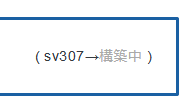
サーバ切換え
数時間後、データのコピーが完了した旨、メールが送られてきました。ちなみに、私の場合、データ量(ディスク使用量)は17GBほどでした。
では、改めて管理画面に入ります。
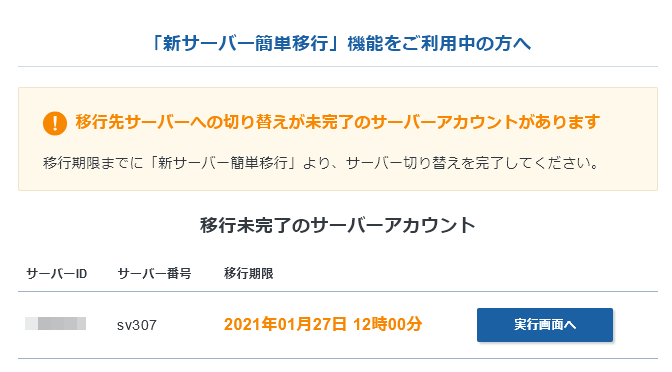
現時点ではデータのコピーを行っただけで、新サーバへの切換えは行われていません。上のメッセージはそう言うことです。「実行画面へ」を押します。
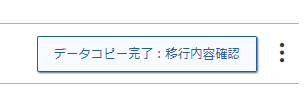
「データコピー完了:移行内容確認」を押します。
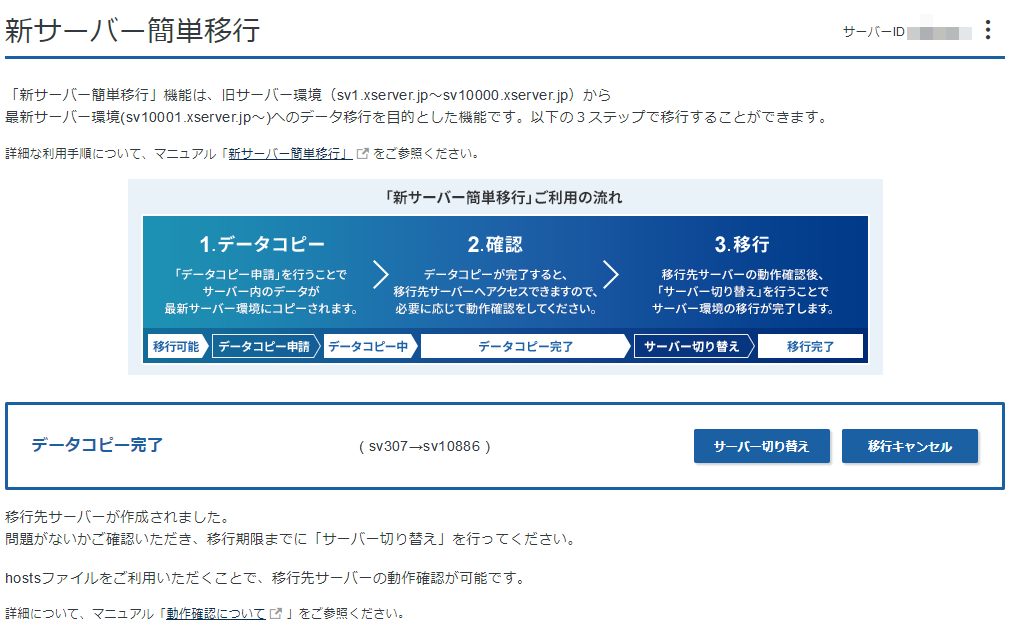

「サーバー切り換え」を押します。
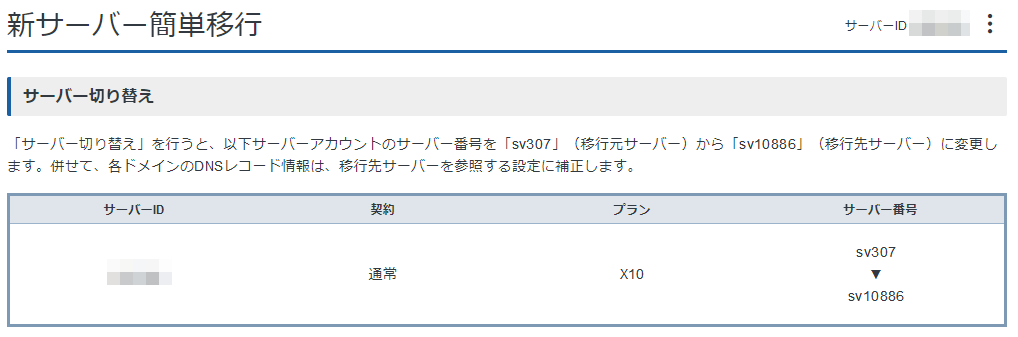
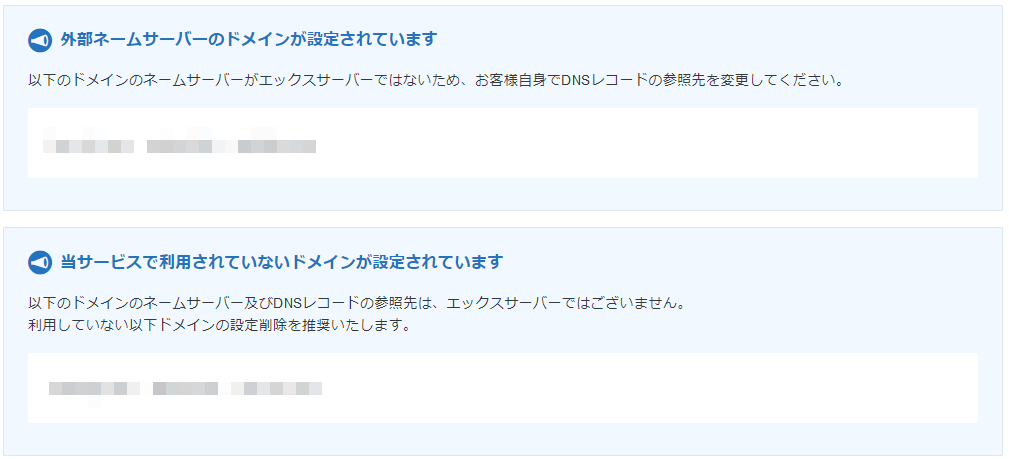
ドメイン関係の注意喚起です(これまでの内容と同じ)。

データのコピーに失敗したものがあるとのこと。これはメールにも記載されていました。気にはなりますが、下のメッセージのように、元のサーバに14日間はアクセスできるようなので、失敗したファイルを確認して手動でコピーします。
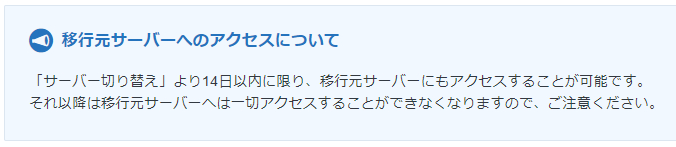
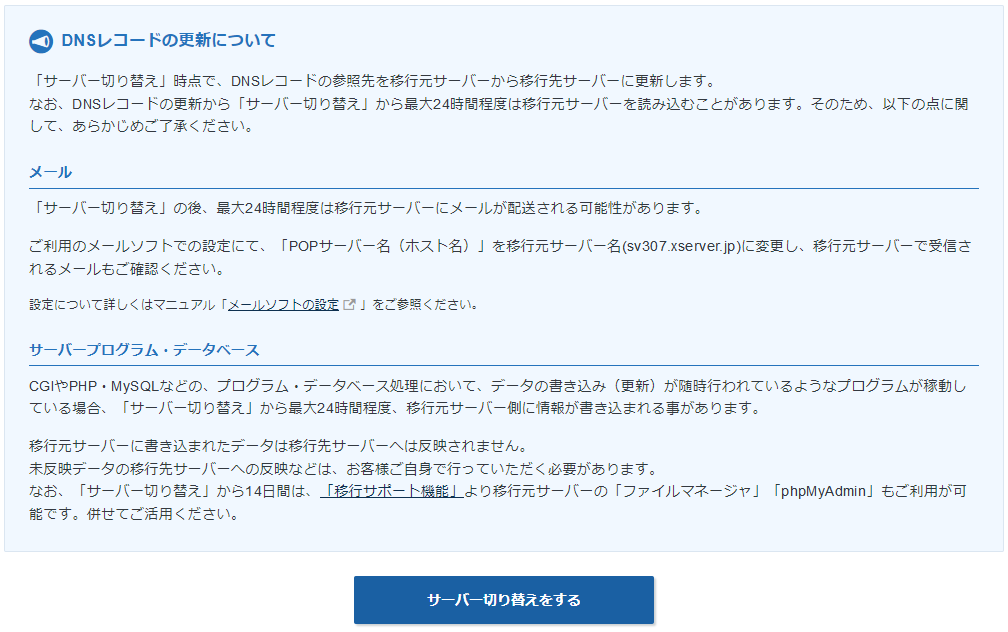
サーバが変るということは、DNSの内容が新しいサーバのIPアドレスに置き換わるということですね。そのため、メールなどを使っていると影響があります。というような説明です。
「サーバー切り換えをする」を押します。
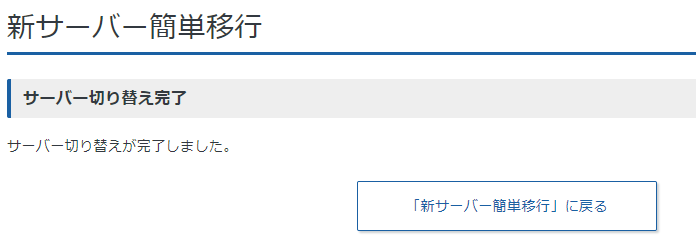
これで新サーバへの切換えは完了です。
移行完了のメールも来ます。この中に移行後に必要な情報等、結構重要な内容が記載されているので要チェックです。
後始末
実行ログ確認
データコピーに失敗したファイルがあるとのことでしたので、それをチェックします。
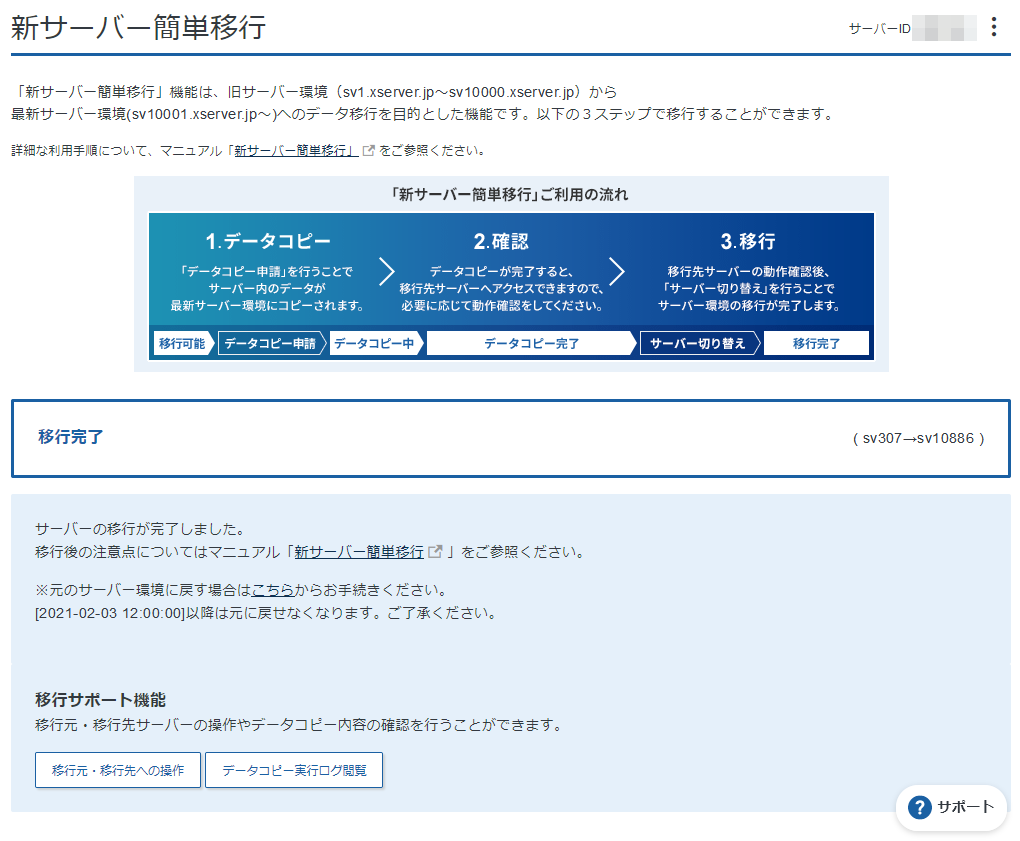
「データコピー実行ログ閲覧」を押します。

ファイルコピーの結果をドメインごとに表示してくれます。上のものを見ると、どうやら日本語のファイル名のものがあり、それがコピーできなかったようです。これはFTPを使って手動でコピーします。幸い、一つだけでした。
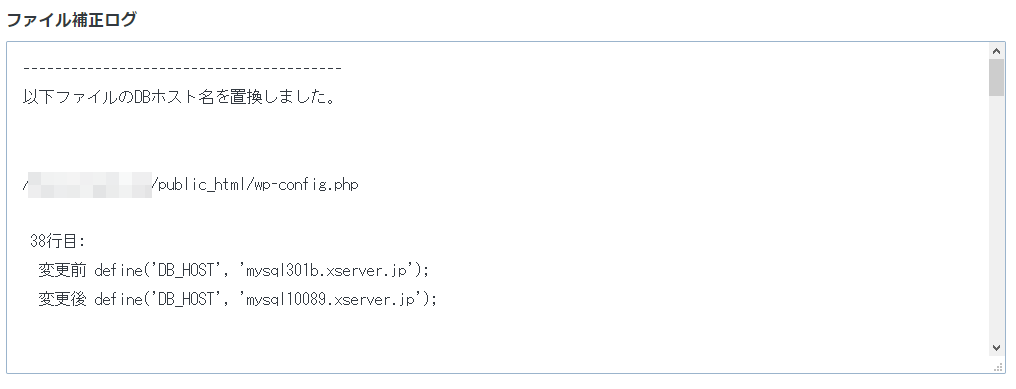
この移行によって、データベースのホストも変ります。そのため、WordPressの設定ファイルのwp-config.phpを修正する必要がありますが、それについては「新サーバー簡単移行」のサービスで面倒を見てくれているようです。念のため、内容を確認しておきます。
メールソフトの対処
エックスサーバーでメール機能を使っているなら、メールソフト(Thunderbirdなど)の設定変更が必要です。すっかり忘れていましたが、しっかり使っていました^^;
変るのはサーバのホスト名だけです(受信、送信共)。メールアカウントのユーザ名やパスワードはそのまま引き継がれます。
世の中のDNSがすべて書き換わるまでにある程度の時間がかかりますので、古いサーバ宛にメールが届くかもしれません。しばらく(数日程度)は古いサーバもチェックした方が良いと思います。
crontabの修正
ふと気づいたら、新サーバのcronからエラーメッセージが大量に送られてきていました。迷惑メールになってしまっていたので気付くのが遅れました。
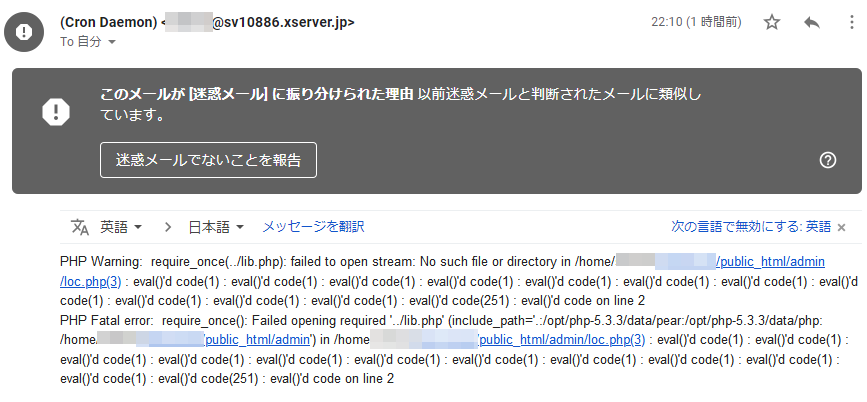
というわけで、cronの設定をチェックします。
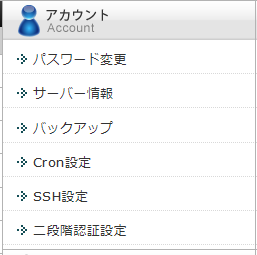
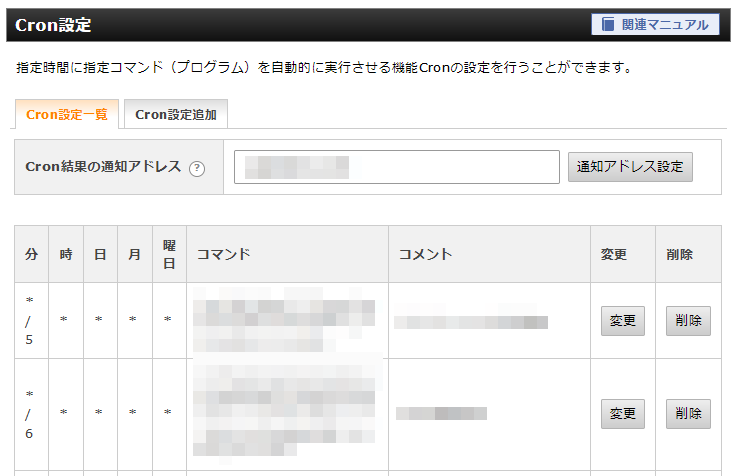
内容をチェックしたところ、すでに使っていないツールの設定が入っていました。不要なので「削除」しました(二つとも)。
DNS設定
移行時に再三指摘されていたDNSの設定変更です。エックスサーバーのDNS以外のものを使っている場合にこの変更作業が必要です。私の場合、「お名前.com」のDNSで設定しているものがあるので、それを変更します。
感想
データ移行作業は、準備も含めて結構大変でした。メールソフトの設定変更やcronからの大量のエラー通知は想定外でしたし。
しかし、長年使っているユーザに対して、こうした新サーバへの移行サービスを行ってくれるのは非常に好感が持てます。長期の利用を考えると、エックスサーバーは安心です。